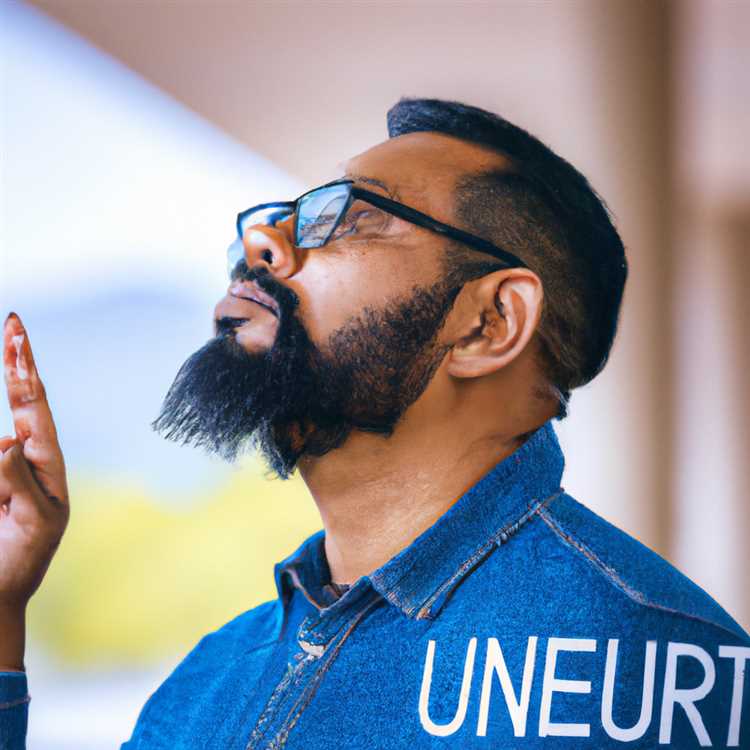L'invio di un messaggio di testo di gruppo sul tuo iPhone o iPad è un modo semplice ed efficiente per rimanere in contatto con più contatti contemporaneamente. Sia che tu stia cercando di coordinare i piani con gli amici, condividere informazioni importanti con i colleghi o semplicemente chattare con i familiari, la messaggistica di gruppo è una caratteristica conveniente che può farti risparmiare tempo e garantire che tutti rimangano in loop.
Quando si invia un messaggio di testo di gruppo, ogni destinatario riceverà lo stesso messaggio, consentendo una comunicazione senza soluzione di continuità e una collaborazione efficiente. Inoltre, è possibile aggiungere allegati come foto, video o altri tipi di media per rendere i tuoi messaggi più coinvolgenti e personalizzati.
Se sei nuovo ai messaggi di gruppo o hai difficoltà a farlo funzionare sul tuo iPhone o iPad, questa guida passo-passo demistificerà il processo e ti aiuterà a diventare un gruppo di messaggistica in pochissimo tempo.
Innanzitutto, apri l'app "Messaggi" sul tuo iPhone o iPad. Questa app è indicata da un'icona della bolla di chat verde con un messaggio di testo bianco all'interno. Una volta che sei nell'app, hai due opzioni per la creazione di una chat di gruppo. Puoi avviare una nuova chat di gruppo o aggiungere ulteriori contatti a una chat esistente.
Per avviare una nuova chat di gruppo, tocca l'icona a matita e carta situata nell'angolo in alto a destra dell'app. Questo aprirà una nuova finestra del messaggio. Nel campo "a", digita i nomi dei contatti che si desidera aggiungere alla chat di gruppo. Quando si digita, l'app suggerirà automaticamente i contatti corrispondenti dall'elenco dei contatti del telefono. Dopo aver aggiunto tutti i membri che desideri, tocca l'opzione "Crea gruppo" per creare una nuova chat di gruppo.
Apri l'app Messaggi
Per inviare un messaggio di testo di gruppo sul tuo iPhone o iPad, inizia aprendo l'app Messaggi, che viene preinstallata sul dispositivo. L'app Messaggi è dove è possibile inviare e ricevere messaggi di testo, iMessages, foto, video e altro ancora.
Una volta aperta l'app Messaggi, vedrai un elenco delle tue chat precedenti. Se hai messaggi non letti, vedrai anche notifiche accanto ai nomi dei contatti o alle chat di gruppo che ti hanno inviato nuovi messaggi. Per aprire una chat, tocca semplicemente il nome o la foto della persona o del gruppo che desideri un messaggio.
Se hai difficoltà a trovare una chat specifica, puoi utilizzare la barra di ricerca nella parte superiore dell'app per cercare un contenuto di contatto o messaggio specifico.
Su un iPhone, puoi anche accedere all'app Messaggi dalla schermata di blocco o scorrendo verso il basso nell'angolo in alto a destra dello schermo per aprire il centro di controllo e toccando l'icona dei messaggi.
Una volta aperta una chat, vedrai la casella di testo in cui puoi comporre il tuo messaggio. Se stai utilizzando un iPhone, la casella di testo dirà "iMessage" o "messaggio di testo" a seconda del tipo di messaggio che stai inviando. Se stai usando un iPad, la casella di testo avrà un colore blu e dirà "iMessage".
Avvia un nuovo messaggio
Per inviare un messaggio di testo di gruppo sul tuo iPhone o iPad, devi prima avviare un nuovo messaggio. Ecco come:
- Apri l'app Messaggi sul tuo iPhone o iPad. È l'icona verde con una bolla del linguaggio bianco.
- Nell'app Messaggi, tocca il pulsante di composizione. È l'icona quadrata con una matita all'interno situata nell'angolo in alto a destra dello schermo.
- Nel campo "a", inizia a digitare il nome o il numero di telefono di un contatto che si desidera aggiungere al gruppo. Mentre digiti, vedrai un elenco di nomi corrispondenti dai tuoi contatti e app come iMessage.
- Tocca il contatto o i contatti che si desidera aggiungere al gruppo. È possibile aggiungere più contatti per creare una chat di gruppo.
- Se non riesci a trovare i contatti o i contatti che si desidera aggiungere, tocca l'icona "+" per cercare contatti o aggiungerli manualmente.
- Dopo aver selezionato tutti i membri del gruppo, puoi personalizzare il nome del gruppo toccando l'icona "I" accanto al nome del gruppo nella parte superiore dell'app Messaggi.
- Nel menu Impostazioni del gruppo, è possibile modificare il nome del gruppo, aggiungere o rimuovere i membri del gruppo e personalizzare le notifiche del messaggio di gruppo.
- Dopo aver personalizzato le impostazioni del gruppo, tocca il pulsante "Done" nell'angolo in alto a destra dello schermo per salvare le modifiche.
- Ora puoi iniziare a scrivere il tuo messaggio di gruppo nel campo di testo nella parte inferiore dello schermo. Puoi includere testo, emoji, foto, video e persino allegati come link.
- Una volta che sei pronto per inviare il testo del gruppo, tocca la freccia o invia il pulsante per inviare il messaggio a tutti i membri del gruppo.
Questo è tutto! Hai avviato con successo un nuovo messaggio di gruppo sul tuo iPhone o iPad. Ora puoi rimanere in contatto con più persone contemporaneamente e condividere facilmente informazioni, foto e altro ancora.
Aggiungi più destinatari
Quando si tratta di inviare un messaggio di testo di gruppo sul tuo iPhone o iPad, è possibile avere più destinatari che si desidera includere. Sia che tu stia coordinando i piani con gli amici, organizzando un team di lavoro o semplicemente raggiungendo un gruppo di familiari, è facile aggiungere più destinatari.
Esistono due modi per aggiungere più destinatari a un messaggio di testo di gruppo sul tuo iPhone o iPad. Il primo modo è creare una nuova chat di gruppo e il secondo modo è aggiungere destinatari a una chat esistente.
Crea una nuova chat di gruppo
Per creare una nuova chat di gruppo, apri l'app Messaggi e tocca l'icona di carta e matita nell'angolo in alto a destra per iniziare un nuovo messaggio. Nel campo "A", inizia a digitare i nomi delle persone che desideri includere nella chat di gruppo. Mentre digiti, il tuo iPhone o iPad ti suggerirà i contatti della tua rubrica. Tocca i nomi delle persone che desideri aggiungere e verranno aggiunte al campo "A".
Se desideri aggiungere qualcuno che non è tra i tuoi contatti, puoi digitare il suo nome o numero di telefono direttamente nel campo "A".
Dopo aver aggiunto tutti i destinatari desiderati, puoi personalizzare il nome della chat di gruppo toccando la piccola icona "i" a destra del campo "A". Da lì, tocca "Aggiungi contatto" e seleziona i contatti che desideri includere. Puoi anche rimuovere i contatti dalla chat di gruppo scorrendo verso sinistra sul loro nome e toccando "Rimuovi".
Dopo aver nominato la chat di gruppo e aggiunto i contatti necessari, puoi procedere a comporre il tuo messaggio. Puoi includere testo, foto, video o altri allegati proprio come faresti in un normale messaggio di testo.
Aggiungi destinatari a una chat esistente
Se hai una chat esistente e desideri aggiungervi più persone, apri l'app Messaggi e trova la chat a cui desideri aggiungere i destinatari. Tocca la chat per aprirla, quindi tocca il nome o il numero di telefono nella parte superiore dello schermo. Si aprirà un menu con l'opzione "Aggiungi contatto". Tocca "Aggiungi contatto" e seleziona i contatti che desideri aggiungere alla chat.
Puoi anche rimuovere i contatti dalla chat toccando il loro nome o numero di telefono nel menu in alto e selezionando "Rimuovi".
Dopo aver aggiunto gli altri destinatari, puoi continuare la conversazione e inviare messaggi come al solito.
È importante notare che quando invii un messaggio di testo di gruppo, hai la possibilità di inviare il messaggio come iMessage o SMS/MMS, a seconda del tipo di dispositivo dei destinatari. Se il gruppo include dispositivi non Apple o se il gruppo è troppo grande per essere un iMessage, verrà inviato come SMS/MMS.
Ora che sai come aggiungere più destinatari a un messaggio di testo di gruppo sul tuo iPhone o iPad, puoi facilmente coordinare e comunicare con più persone contemporaneamente. Sia che tu stia pianificando un evento, discutendo progetti di lavoro o semplicemente recuperando amici e familiari, i messaggi di testo di gruppo rendono facile rimanere in contatto.
Gruppo MMS
Se sei un utente di iPhone o iPad, puoi facilmente inviare messaggi di testo di gruppo utilizzando l'app Messaggi. Questa funzione, nota come Group MMS, consente di inviare messaggi di testo a più persone contemporaneamente.
Come creare una chat di gruppo
Per avviare una chat di gruppo, apri l'app Messaggi sul tuo dispositivo. Tocca l'icona del nuovo messaggio di comportato, che sembra una matita e una carta.
Quindi, inserisci i nomi o i numeri di telefono delle persone che si desidera aggiungere alla chat di gruppo. Puoi digitare i loro nomi o toccare l'icona "+" per selezionarli dai tuoi contatti.
Dopo aver aggiunto tutti i destinatari, tocca "fatto" per creare la chat di gruppo. Ora puoi iniziare a inviare messaggi di testo a tutti nel gruppo.
Personalizza la tua chat di gruppo
Nella chat di gruppo, hai la possibilità di personalizzare il nome del gruppo. Per fare questo, tocca l'icona "io" nell'angolo in alto a destra dello schermo. Quindi, tocca "Immettere un nome di gruppo" e digitare il nome desiderato per la chat di gruppo.
Puoi anche aggiungere o rimuovere le persone dalla chat di gruppo toccando l'icona "I" e selezionando "Aggiungi contatto" o "Rimuovi il contatto". Ciò consente di gestire i membri della chat di gruppo secondo necessità.
Invio di messaggi e allegati
Per inviare un messaggio nella chat di gruppo, digita semplicemente il testo nel campo di testo nella parte inferiore dello schermo e tocca il pulsante Invia. Il messaggio verrà inviato a tutti i partecipanti alla chat.
Puoi anche inviare allegati, come foto o video, nella chat di gruppo. Per fare ciò, tocca l'icona della fotocamera accanto al campo di testo e seleziona l'allegato desiderato dal dispositivo. L'allegato verrà inviato a tutti i partecipanti alla chat di gruppo.
Ricevere e rispondere ai messaggi di gruppo
Quando ricevi un messaggio di gruppo, apparirà come un singolo thread nell'app dei messaggi. Puoi visualizzare tutti i messaggi della chat di gruppo in ordine cronologico.
Per rispondere a un messaggio di gruppo, digita semplicemente la tua risposta nel campo di testo e tocca il pulsante Invia. La tua risposta verrà inviata a tutti i partecipanti alla chat di gruppo.
Se vuoi rispondere a una persona specifica nella chat di gruppo, puoi toccare il loro nome o l'immagine e digitare la tua risposta. Questo invierà una risposta solo a quella persona, piuttosto che all'intero gruppo.
Gestire le notifiche di chat di gruppo
Se ricevi troppe notifiche da una chat di gruppo, puoi personalizzare le tue impostazioni di notifica. Per fare questo, vai alla chat di gruppo e tocca l'icona "io". Quindi, attiva il passaggio "Nascondi avvisi" per mettere a tacere le notifiche per quella chat di gruppo.
Se non si desidera più ricevere messaggi da una chat di gruppo specifica, puoi lasciare la chat. Per fare questo, vai alla chat di gruppo e tocca l'icona "io". Quindi, scorri verso il basso e tocca "Lascia questa conversazione". Non riceverai più messaggi da quella chat di gruppo.
In sintesi, il gruppo MMS sul tuo iPhone o iPad ti consente di inviare messaggi di testo a più persone contemporaneamente. Puoi creare una chat di gruppo, personalizzare il nome e i partecipanti, inviare messaggi e allegati e gestire le notifiche. Con queste funzionalità, rimanere in contatto con un gruppo di persone non è mai stato più facile!
Abilita la messaggistica di gruppo
L'invio di un messaggio di testo di gruppo sul tuo iPhone o iPad è un modo conveniente per comunicare con più persone contemporaneamente. Con i messaggi di gruppo abilitati, puoi facilmente scambiare testi, immagini, video e altri allegati con tutti nel gruppo. Ecco come puoi abilitare i messaggi di gruppo sul tuo dispositivo:
- Apri l'app Messaggi sul tuo iPhone o iPad.
- Crea un nuovo messaggio toccando l'icona di compose (di solito sembra una matita e una carta).
- Nel campo "a", inserisci i nomi o i numeri dei contatti che si desidera aggiungere al gruppo. È possibile digitare i nomi manualmente o toccare il pulsante "+" per selezionare i contatti dalla rubrica del tuo telefono.
- Digita il tuo messaggio nel campo di testo. Puoi includere emoji, link o qualsiasi altro contenuto che ti piacciono.
- Se si desidera aggiungere allegati come foto o video, tocca la fotocamera o il pulsante multimediale per accedere alla galleria del tuo dispositivo. Seleziona l'elemento desiderato e tocca "Invia" per includerlo nel messaggio.
- Una volta pronto, tocca il pulsante Invia per inviare il messaggio a tutti i membri del gruppo.
Ora, tutti i membri del gruppo riceveranno il messaggio e potranno rispondere. Il messaggio di gruppo apparirà come thread nell'app Messaggi, rendendo facile tenere traccia della conversazione. Quando qualcuno risponde, riceverai una notifica e la loro risposta verrà aggiunta alla chat di gruppo.
Se vuoi lasciare un messaggio di gruppo, puoi farlo scorrendo fino alla cima della chat e toccando l'icona "I". Da lì, tocca "Lascia questa conversazione" per rimuoverti dal gruppo.
Si prega di notare che la messaggistica di gruppo funziona in modo diverso a seconda che i destinatari abbiano un iPhone o meno. Se i destinatari sono utenti di iPhone e hanno abilitato iMessage, la conversazione sarà una chat di gruppo iMessage. Ciò significa che puoi anche vedere quando qualcuno digita e personalizza ulteriormente la tua chat con funzionalità come la condivisione della posizione o l'invio di ricevute di lettura. Se i destinatari non hanno un iPhone o non hanno abilitato iMessage, la conversazione verrà inviata come messaggio di gruppo MMS.
Vale la pena ricordare che alcuni vettori o modelli di iPhone possono avere limiti o impostazioni specifiche per i messaggi di gruppo. Se non è possibile inviare o ricevere messaggi di gruppo, assicurarsi che le impostazioni del dispositivo e del corriere siano aggiornate. Puoi anche contattare il tuo corriere per ulteriore assistenza.